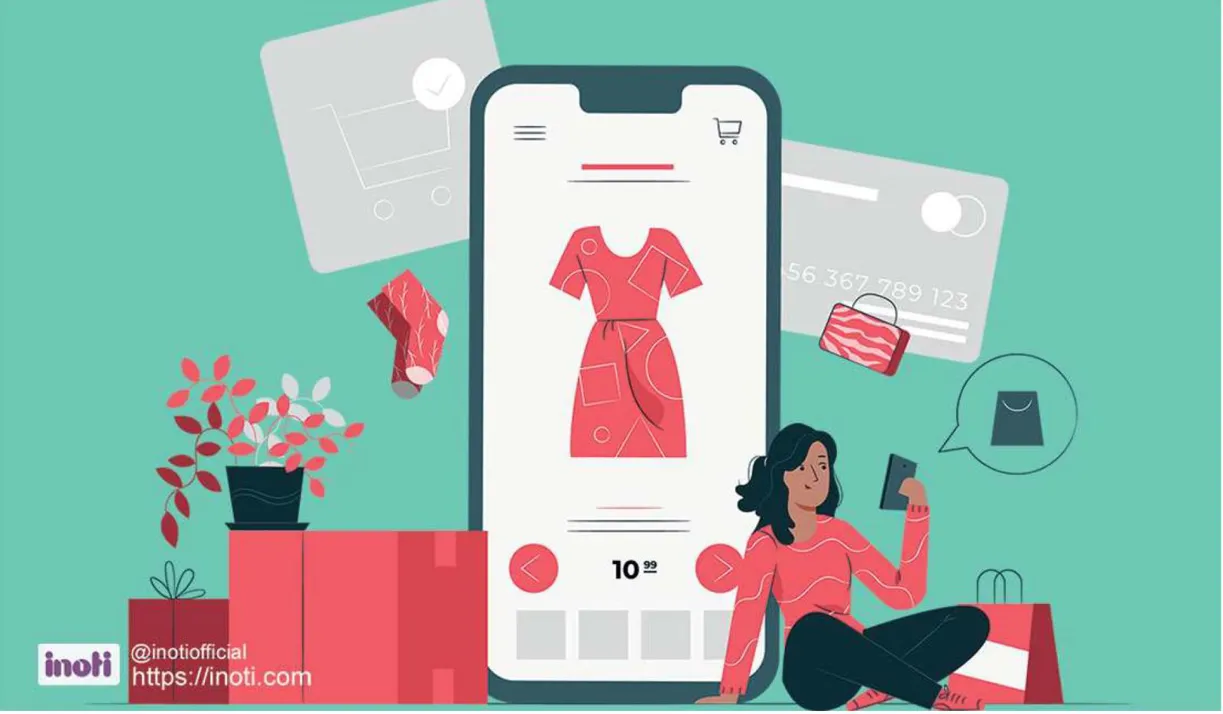فهرست مطالب
برای مطالعه مطالب هر سر فصل، کافیست از لیست زیر، بر روی تیتر مورد نظر کلیک نمایید.- ویدئو آموزشی
- مقدمه
- مدیریت محصولات صفحه اختصاصی
- ایجاد دسته بندی جدید و درج محصول
- مدیریت درخواست محصولات
ویدئو آموزشی
آموزش ایجاد دسته بندی محصولات در صفحه اختصاصی
آموزش افزودن محصول به دسته بندی
آموزش مشاهدهی لیست درخواستهای محصولات ثبت شده
مقدمه
در راهنمای مدیریت صفحه اختصاصی کسب و کار توضیح دادیم که چگونه میتوانیم اطلاعات کسب و کارمان را در این صفحه که حکم یک سایت تک صفحهای را دارد؛ نشان دهیم.اما آی نوتی امکان به نمایش گذاشتن محصولات و خدمات کسب و کارها را در صفحهی اختصاصی قرار داده داست.
در حقیقت این بخش همانند یک ویترین مغازه، محصولات و خدمات را به صورت دسته بندی شده به نمایش میگذارد و در صورتی که مخاطبی درخواست هر یک از محصولات و خدمات را داشته باشد؛ می تواند برای همان محصول درخواست ثبت نماید.
مدیر کسب و کار میتواند از داخل سامانهی آی نوتی، درخواستهای مشتریان را مشاهده و بررسی نماید.
مدیریت محصولات صفحه اختصاصی کارت ویزیت الکترونیک
برای دسترسی به این بخش میبایست از منوی اصلی سامانهی آی نوتی، بر روی منوی"خدمات" زیر منوی "کارت ویزیت EBC" و سپس بر روی گزینهی "مدیریت کد EBC" کلیک کنید.از دکمههای روبروی کد EBC مورد نظر، بر روی دکمهی "محصولات" کلیک کنید.
در صفحه ای که برای شما میشود؛ 2 دکمه قرار داده شده است.
- ایجاد دسته بندی جدید
- مدیریت درخواست محصولات
ایجاد دسته بندی جدید و درج محصول در دسته بندی
قبل از اینکه بتوانید محصولی را در ویترین محصولات صفحه اختصاصی کارت ویزیت الکترونیکی خود قرار دهید؛ میبایست دسته بندی محصولات خود را مشخص نمایید.ایجاد دسته بندی محصولات
برای این کار بر روی دکمهی مربوطه کلیک کنید.پس از کلیک بر روی این دکمه، پنجرهای برای وارد کردن عنوان دسته بندی، باز خواهد شد.
شما در این بخش میتوانید ترتیب نمایش دسته بندی محصولات بر روی صفحه اختصاصی کارت ویزیت را تعین کنید.
اگر از قبل اولویتی برای ترتیب نمایش دسته بندی ایجاد نکردهاید؛ عدد صفر برای ترتیب نمایش آنها درج خواهد شد و با همان ترتیبی که دسته بندی ها را ایجاد کردهاید بر روی صفحه اختصاصی نمایش داده خواهد شد.
در نهایت پس از تکمیل فرم دسته بندی، کافیست بر روی دکمهی "ذخیره دسته بندی" کلیک کنید.
شما در این بخش میتوانید ترتیب نمایش دسته بندی محصولات بر روی صفحه اختصاصی کارت ویزیت را تعین کنید.
اگر از قبل اولویتی برای ترتیب نمایش دسته بندی ایجاد نکردهاید؛ عدد صفر برای ترتیب نمایش آنها درج خواهد شد و با همان ترتیبی که دسته بندی ها را ایجاد کردهاید بر روی صفحه اختصاصی نمایش داده خواهد شد.
در نهایت پس از تکمیل فرم دسته بندی، کافیست بر روی دکمهی "ذخیره دسته بندی" کلیک کنید.
همانطور که در تصویر مشاهده میکنید تمامی دسته بندیهای اضافه شده در صفحه محصولات نمایش داده میشود. حال میتوانید برای هر دسته بندی، محصولات و یا خدمات مرتبط به آن محصول را درج نمایید.
افزودن محصول به دسته بندی
برای این کار کافیست بر روی دکمهی "مدیریت محصولات" روبروی دسته بندی مورد نظر کلیک کنید.در صفحه باز شده امکان افزودن محصول و جستجو میان محصولاتی که در گذشته اضافه شده است وجود دارد.
نکته: در هر صفحه ای که هستید برای بازگشت به لیست محصولات و یا لیست دسته بندیها کافیست بر روی دکمهی بازگشت آبی رنگی که در همان صفحه قرار داده شده است؛ استفاده کنید.
مشاهدهی محصول در صفحه اختصاصی
اگر تمایل دارید پس از افزودن هر محصول یا خدمت، نحوه نمایش آن را در صفحه اختصاصی کسب و کار خود مشاهده کنید؛ میبایست بر روی گزینهی مشاهدهی هر محصول که در روبروی رکورد آن قرار دارد کلیک کنید..jpg)
حذف محصول از دسته بندی
برای حذف هر محصول ابتدا به دسته بندی مربوطه مراجعه کرده و سپس بر روی دکمه "حذف" روبروی همان محصول کلیک کنید.جستجوی محصولات از دسته بندی
این بخش برای زمانی مورد استفاده قرار میگیرد که تعداد محصولات شما به قدری زیاد باشد که پیدا کردن محصول مورد نظر بسیار سخت باشد. برای جستجوی محصول مورد نظر، کافیست وارد دسته بندی مربوطه شوید و از قسمت جستجوی آن دسته بندی استفاده نمایید..jpg)
مدیریت درخواست محصولات
بازدید کنندهی صفحه اختصاصی شما، امکان خرید آنلاین خدمات و محصولات شما را ندارد و فقط میتواند خدمات و یا محصولات شما را از ویترین محصولات مشاهده کند و برای محصول مورد نظر، درخواست ثبت نماید.برای ثبت درخواست روی محصولات کافیست بازدید کننده بر روی محصول مورد نظر کلیک کند. زیر اطلاعات محصول، بخشی برای ثبت درخواست قرار داده شده است که در این بخش بازدید کننده فقط نام و شماره همراه خود را وارد کرده و در نهایت بر روی دکمهی "ارسال درخواست" کلیک میکند.
.jpg)
.jpg)